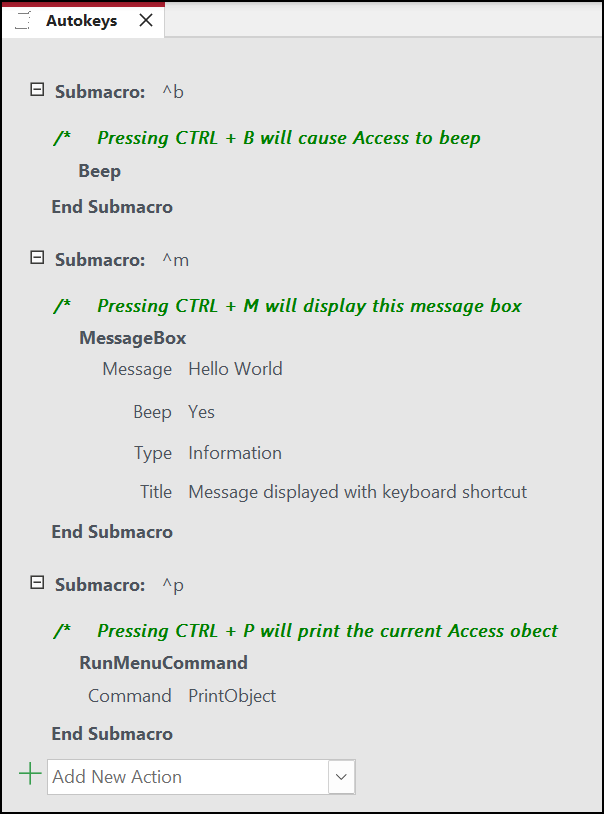您可以建立自動按鍵巨集群組,其中包含您要建立的每個鍵盤快速鍵的子巨集,將動作或一組動作指派給特定按鍵或鍵盤快速鍵。 當您按下按鍵或鍵盤快速鍵時, MicrosoftOfficeAccess 會執行動作。
附註: 如果您將動作指派給已指派給 Access的鍵盤快速鍵,則指派給此鍵盤快速鍵的動作會取代 Access 鍵指派。 例如,CTRL+C 是 [複製] 命令的鍵盤快速鍵;如果您將此鍵盤快速鍵指派給巨集, Access 將執行巨集,而不是 「複製」 指令。
使用子巨集建立 AutoKeys 巨集
-
在 [建立] 索引標籤上,按一下 [巨集與程式碼] 群組中的 [巨集]。
-
在 [新增巨集指令] 下拉式清單中,選取 [子巨集]。
-
在子巨集名稱方塊中,輸入您要指派巨集指令或一組巨集指令的按鍵或鍵盤快速鍵。 用於鍵盤快速鍵的語法會顯示在本說明文章結尾的表格中。
-
在子巨集區塊內的 [新增巨集指令] 下拉式清單中,選取您想要按鍵或鍵盤快速鍵執行的巨集指令。 例如,您可以新增嗶 聲 動作,讓 Access 在按下 CTRL+B 時執行嗶 聲 巨集動作。
若要將多個巨集指令指派給鍵盤快速鍵,請在第一個巨集指令下方新增您要的其他巨集指令,但仍位於相同的子巨集區塊內。
-
若要建立其他按鍵指派,您必須為每個按鍵指派建立其他子巨集,並使用 [新增巨集指令] 下拉式清單選取每個子巨集區塊內的巨集指令。 在上方的螢幕擷取畫面中,您可以看到三個不同的按鍵指派,這些指派是以三個不同的子巨集來定義。
-
針對您要進行的其他任何按鍵指派,重複步驟 2 到 5。
-
按一下 [儲存],或按 CTRL+S。
-
在 [另存新檔] 對話方塊的 [巨集名稱] 下,輸入 AutoKeys。
新按鍵指派會在您儲存 AutoKeys 巨集群組後立即可用,並且會在每次開啟資料庫時生效。 如有需要,您可以在啟動資料庫時按住 SHIFT 鍵,略過按鍵指派 (和許多其他啟動選項)。
重要: 如果資料庫未獲得信任狀態,則會停用某些巨集指令。 按一下訊息列中的 [選項],然後選取 [啟用此內容],即可啟用所有巨集指令。 這會啟用所有巨集指令,直到您關閉資料庫為止。
AutoKeys 鍵盤快速鍵的語法
下表顯示一些範例鍵盤快速鍵,您可以在子巨集名稱方塊中輸入這些快速鍵,以便在自動鍵巨集群組中進行按鍵指派巨集。 這些鍵盤快速鍵是 Microsoft Visual Basic 的 SendKeys 陳述式中所使用的語法子集。
|
子巨集名稱 |
按鍵或鍵盤快速鍵 |
|---|---|
|
^A 或 ^4 |
CTRL+A 或 CTRL+4 |
|
{F1} |
F1 |
|
^{F1} |
CTRL+F1 |
|
+{F1} |
SHIFT+F1 |
|
{INSERT} |
INSERT |
|
^{INSERT} |
CTRL+INSERT |
|
+{INSERT} |
SHIFT+INSERT |
|
{DELETE} 或 {DEL} |
DELETE |
|
^{DELETE} 或 ^{DEL} |
CTRL+DELETE |
|
+{DELETE} 或 +{DEL} |
SHIFT+DELETE |